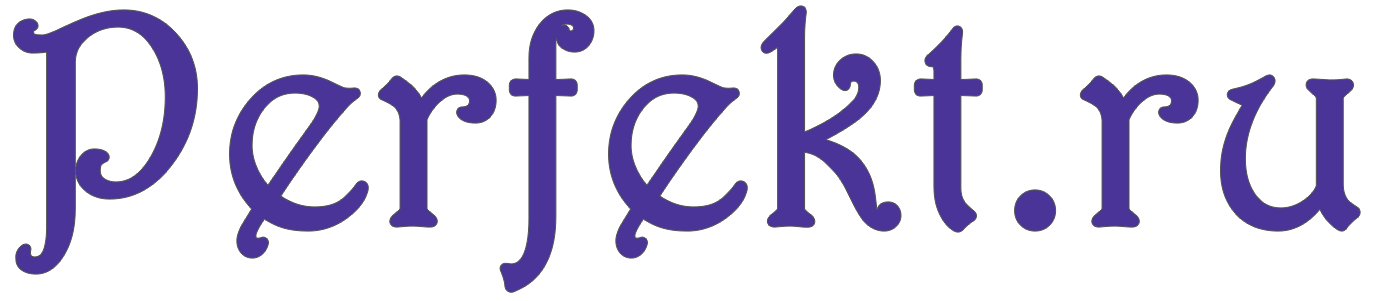Некоторое затруднение вызывает и оценка стоимости работы по переводу чертежей. В Word мы всегда можем посмотреть статистику и узнать, сколько в документе слов и символов. Помимо этого переводчики часто используют инструменты Trados для анализа текста. А каким же образом подсчитать количество слов в чертеже AutoCad? Сама программа не имеет инструментов, которые позволяют оценить количество символов в чертеже, так как для инженера это, в общем-то, бесполезная информация.
На сегодняшний момент я пользуюсь двумя программами. Это программа TranslateCAD и плагин Trans. Между этими программами есть существенные различия. Оба решения платные (около 30 евро), но их стоимость окупается быстро, если вы постоянно переводите чертежи.
Итак переходим к обзору….
Первым делом я расскажу о программе TranslateCAD, описание на английском языке вы можете посмотреть здесь.
Хочу предупредить, что данная программа работает только с чертежами DXF. Если у вас чертежи с расширением DWG, то вам необходимо предварительно преобразовать их в соответствующий формат. Это, кстати, занимает совсем немного времени и делается в самой программе AutoCad при помощи кнопки «Сохранить как».
После установки программы у вас на рабочем столе появляется ярлык.

Будем переводить чертеж с названием 777.dxf.
После запуска программы появляется простое меню.

В левой части меню вы должны указать путь к файлу 777.dxf. В правой части меню вы должны указать путь, куда программа будет импортировать текст из чертежа в виде текстового файла txt. Для начала процесса нужно нажать кнопку «Extract Text». Обращаю ваше внимание на то, что при импорте создается сразу два файла txt (по умолчанию это 777-trans1.txt и 777-trans2.txt). Первый из них вам можно (и нужно) переводить, а второй содержит служебную информацию о местонахождении текстовых надписей на чертеже. Второй файл, а именно 777-trans2.txt, трогать нельзя. После того, как вы переведете файл 777-trans1.txt при помощи любой подходящей САТ программы, вам нужно будет нажать на кнопку «Re-Сonstruct DXF». При этом программа помещает переведенный текст во вновь созданный чертеж AutoCad с расширением 777-trans.dxf. Высота текста, шрифт и другие параметры оригинала и перевода остаются без изменения. Очень удобно.


Кроме того, эта программа позволяет подсчитать количество слов в чертеже. Для этого нужно просто указать чертеж и нажать на кнопку Count Words. Кстати, эта функция работает и в бесплатной (пробной) версии программы. Все просто..

Вторым решением является плагин Trans от компании CAD Studio, который вы можете скачать здесь. Главным отличием от предыдущей программы является то, что этот плагин нужно встраивать в программу AutoCad, что делается достаточно просто. После скачивания с официального сайта у вас будет файл TRANS.VLX. Его нужно добавить в AutoCad. Я работаю с AutoCad 2013, поэтому буду показывать процесс на его примере, но в других версиях AutoCad все делается аналогичным образом. Для этого после открытия программы заходим в меню «Сервис» и нажимаем кнопку «Приложения»…

Затем нажимаем на кнопку «приложения», которая расположена рядом с логотипом «портфель»….
.jpg)
и нажимаем на кнопку добавить, указывая путь к файлу trans.vlx. Затем закрываем все окна.
Далее нажимаем Сервис — Настройка и добавляем файл в автозагрузку. Для этого переходим на вкладку «Файл» и нажимаем «Добавить», указывая папку с расположением файла trans.vlx

После установки плагина открывает чертеж, который нам нужно перевести. Затем в командной строке вводим команду TR_WRITE и указываем путь на компьютере, куда нужно сохранить текстовый файл.

Программа создает один файл с расширением txt. После этого, как не трудно догадаться, переводим этот файл с помощью любой ТМ программы. Далее в оригинальном чертеже в командной строке вводим команду TR_READ, после чего программа сразу же заменит все надписи в файле в соответствии с вашим переводом. Хочу обратить ваше внимание на то, что этот плагин переводит оригинальный файл без создания дубликата, как программа TranslateCAD, поэтому перед началом работы не забудьте создать копию оригинального файла на всякий случай! Вот и все! Это программа, к сожалению, не умеет подсчитывать статистику чертежа, но может работать с расширениями DWG.